データに加えて、セルノートを印刷できます。セルノートを印刷するには、PrintInfoオブジェクトのPrintNotesプロパティを使用して、セルノートをシートに表示されたとおりに印刷するか、データの後に印刷するかを設定します。
次の図は、付箋紙型のセルノートを、シートに表示されたとおりに印刷した例です。
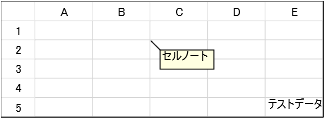
セルノートについては「セルノート」を参照してください。
サンプルコード
次のサンプルコードは、セルノートを、シートに表示されたとおりに印刷します。
| C# |
コードのコピー
|
|---|---|
private void Form1_Load(object sender, System.EventArgs e) { fpSpread1.Sheets[0].RowCount = 20; fpSpread1.Sheets[0].ColumnCount = 5; fpSpread1.TextTipPolicy = FarPoint.Win.Spread.TextTipPolicy.Fixed; FpSpread1.Sheets[0].Cells[0, 0].NoteStyle = FarPoint.Win.Spread.NoteStyle.StickyNote; fpSpread1.Sheets[0].Cells[0, 0].Note = "test"; } private void button1_Click(object sender, System.EventArgs e) { FarPoint.Win.Spread.PrintInfo pi = new FarPoint.Win.Spread.PrintInfo(); pi.PrintNotes =FarPoint.Win.Spread.PrintNotes.AsDisplayed; fpSpread1.Sheets[0].PrintInfo = pi; fpSpread1.PrintSheet(-1); } |
|
| Visual Basic |
コードのコピー
|
|---|---|
Private Sub Form1_Load(ByVal sender As System.Object, ByVal e As System.EventArgs) Handles MyBase.Load FpSpread1.Sheets(0).RowCount = 20 FpSpread1.Sheets(0).ColumnCount = 5 FpSpread1.TextTipPolicy = FarPoint.Win.Spread.TextTipPolicy.Fixed FpSpread1.Sheets(0).Cells(0, 0).NoteStyle = FarPoint.Win.Spread.NoteStyle.StickyNote FpSpread1.Sheets(0).Cells(0, 0).Note = "test" End Sub Private Sub Button1_Click(ByVal sender As System.Object, ByVal e As System.EventArgs) Handles Button1.Click Dim pi As New FarPoint.Win.Spread.PrintInfo() pi.PrintNotes = FarPoint.Win.Spread.PrintNotes.AsDisplayed FpSpread1.Sheets(0).PrintInfo = pi FpSpread1.PrintSheet(-1) End Sub |
|
関連トピック